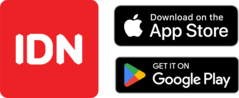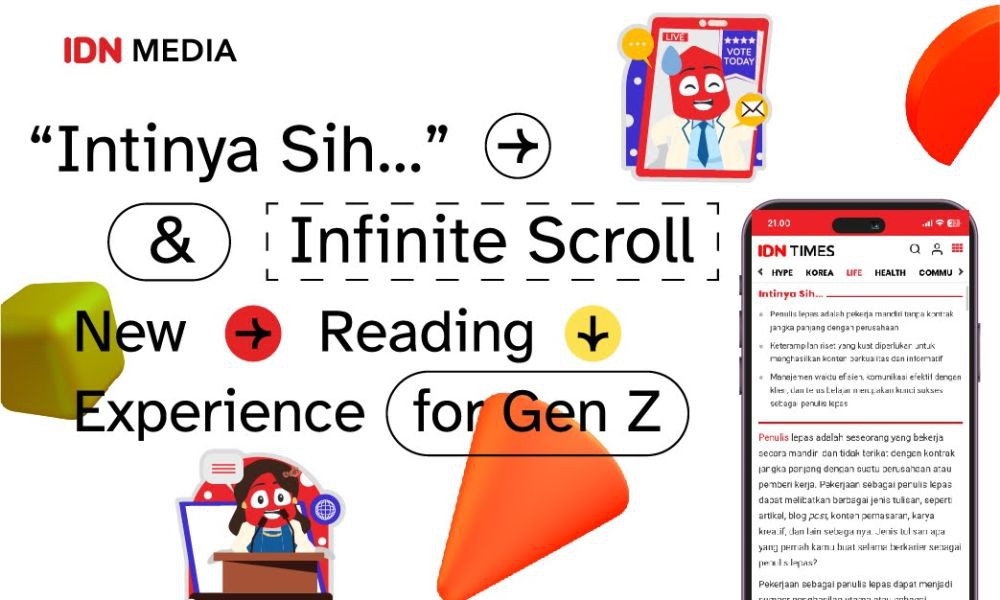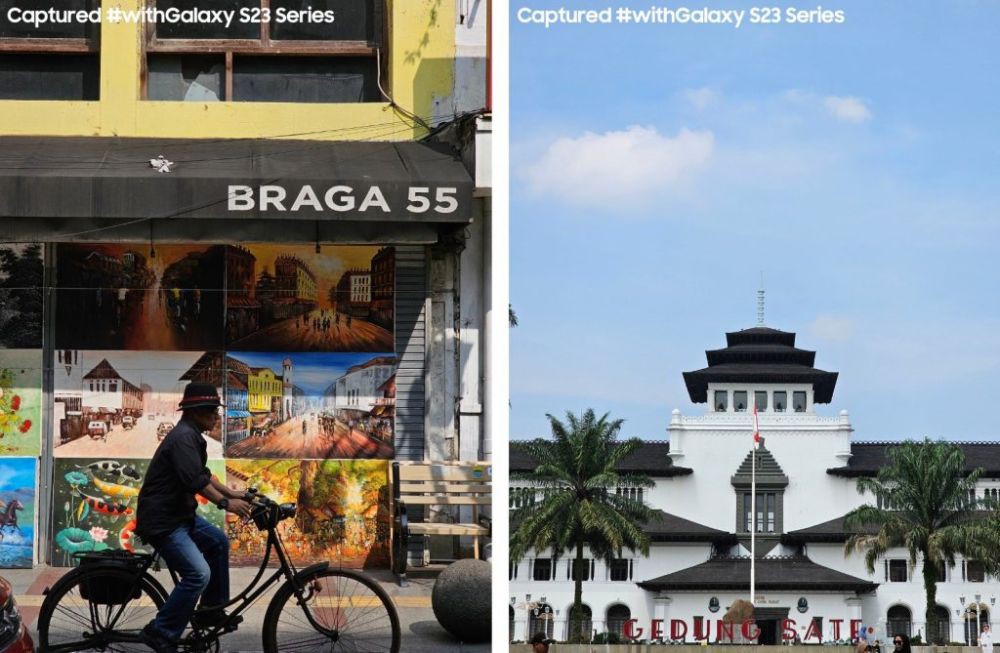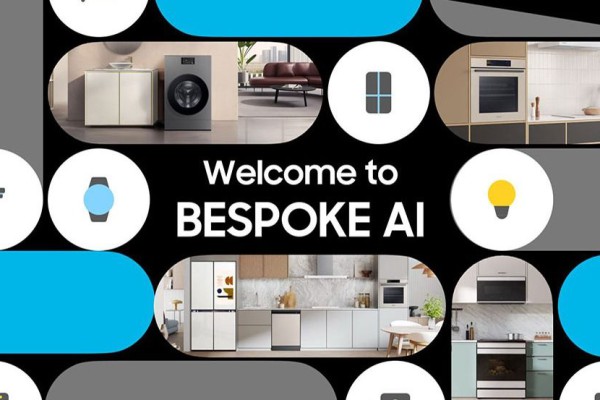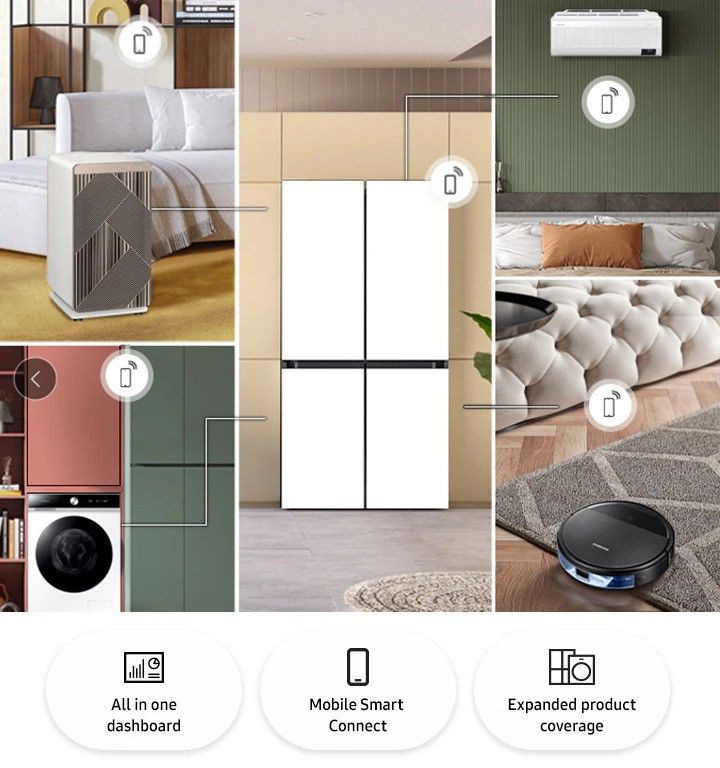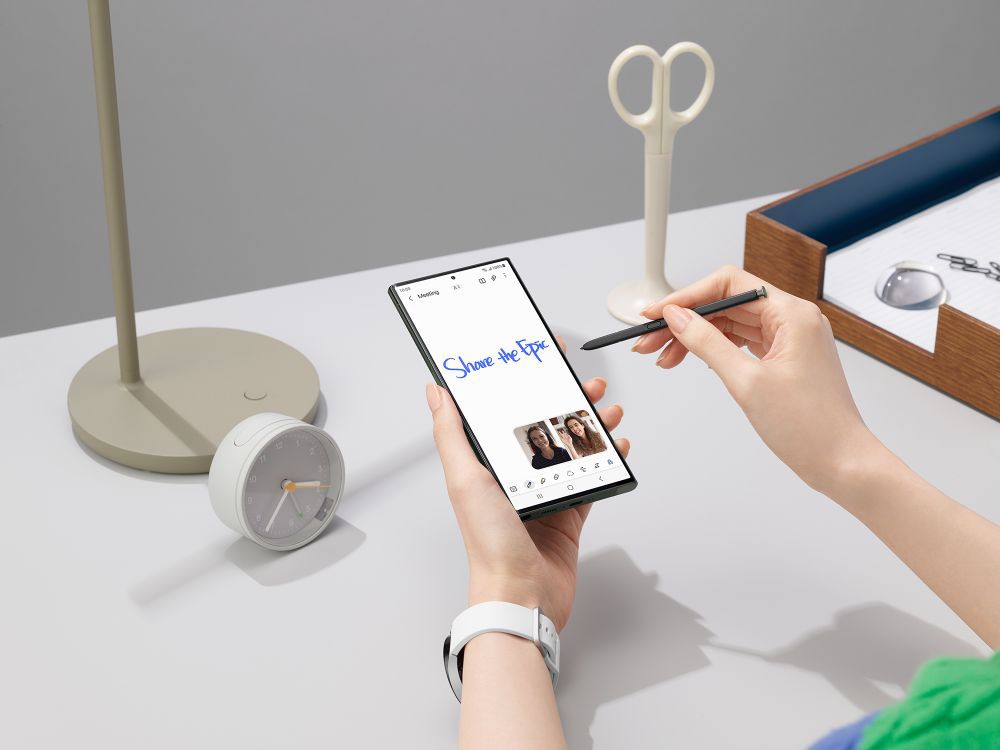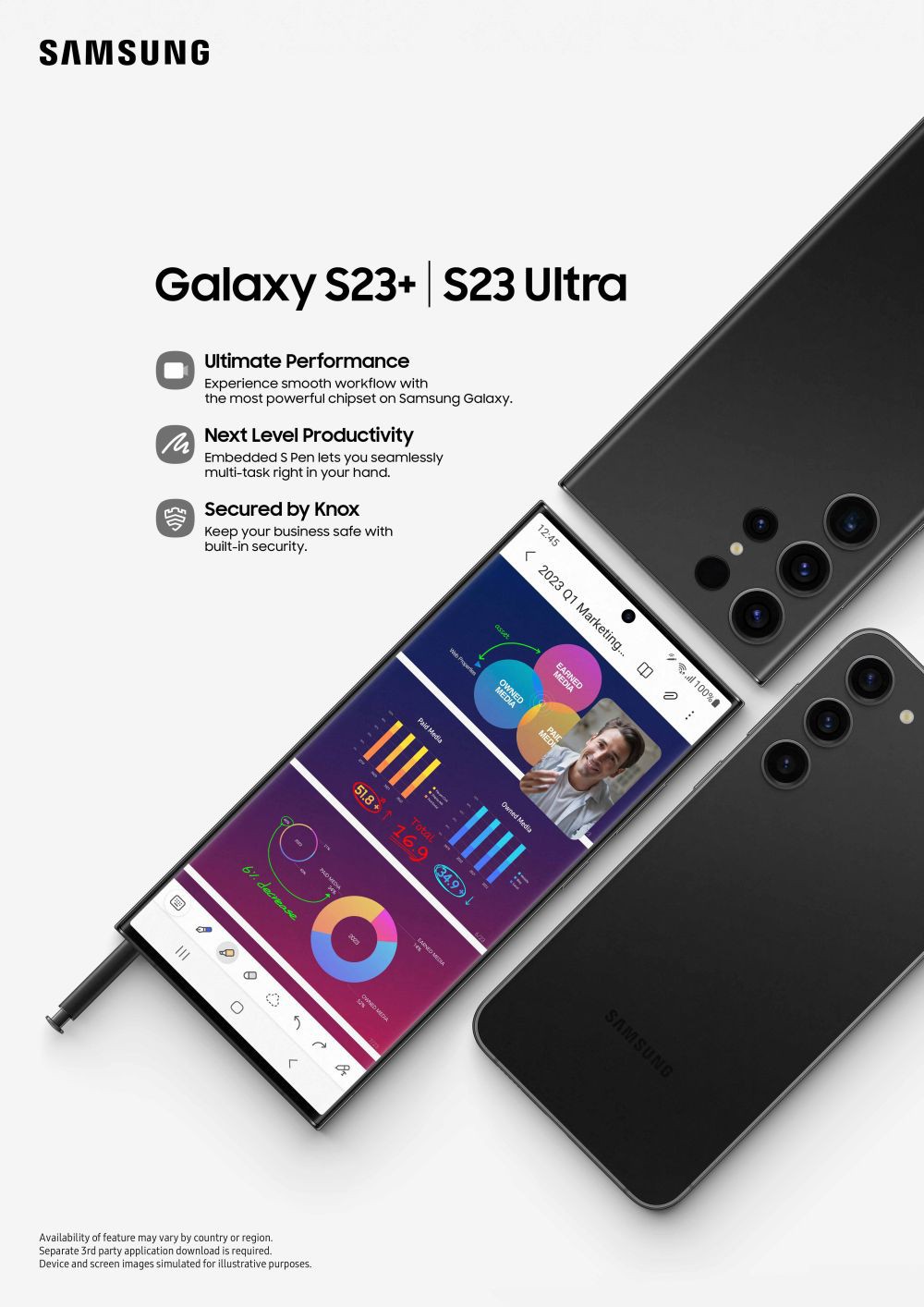Cara Melihat Password WiFi yang Sudah Terhubung di HP, Cek Sekarang!
Pengguna Android dan iPhone wajib tahu!

Pernahkah kamu mengunjungi tempat yang sama dua kali dan langsung mendapat koneksi WiFi secara otomatis? Teknologi ini memang tak bisa langsung menampilkan kata sandinya, tetapi bukan berarti kita tak bisa melihat password WiFi yang telah terhubung tersebut, lho.
Tips di bawah ini bisa kamu manfaatkan untuk berbagai keperluan, misalnya mengubah kata sandi WiFi atau sekadar membagikan ke orang yang sedang membutuhkan koneksi internet di handphone-nya.
Berikut Duniaku telah merangkum tiga cara melihat password WiFi yang sudah terhubung di HP, penasaran? Yuk, simak!
1. Gunakan kode QR
Kabar baik untuk pengguna HP Android, kamu bisa melihat password WiFi yang sudah terhubung dengan berbagai cara, salah satunya menggunakan QR Code (Quick Respons Code).
- Pertama, kamu bisa meminjam perangkat lain yang sudah tersambung ke WiFi. Kemudian buka Pengaturan dan pilih Jaringan Tersimpan.
- Selanjutnya, kita akan melihat semua WiFi yang pernah terhubung di HP kamu.
- Pilih koneksi WiFi yang ingin kamu ketahui kata sandinya, lalu klik Bagikan di bagian atas layar.
- Perangkat akan menampilkan QR Code. Kita bisa langsung mengambil HP yang belum terkoneksi ke WiFi dan lakukan scan kode QR tersebut.
- Berikutnya, layar akan memunculkan kata sandi WiFi. Jika ingin terhubung, kamu bisa klik Hubungkan ke Jaringan.
Baca Juga: 10 Aplikasi Perekam Layar HP Terbaik untuk Android Gratis
2. Quick Settings di HP Android
Selain cara nomor satu, pengguna HP Android juga bisa memanfaatkan menu Quick Settings, lho.
- Kamu bisa membuka menu Pengaturan, kemudian klik Wi-Fi.
- Lalu pilih Saved Network atau Jaringan Tersimpan, untuk melihat jaringan WiFi yang ingin kamu ketahui kata sandinya.
- Selanjutnya, klik Bagikan dan pengguna Android akan diminta melakukan scan wajah, sidik jari atau mengetikkan Personal Identification Number (PIN) HP, jika menggunakan pengaman layar.
- Nantinya, layar akan menampilkan kode QR yang mewakili Service Set Identifier (SSID) atau pengenal jaringan beserta kata sandi WiFi tersebut.
3. Cara melihat password WiFi yang sudah terhubung di iPhone
Enggak perlu khawatir jika kamu merupakan pengguna iPhone, kita tetap bisa mengetahui cara melihat password WiFi yang sudah terhubung di HP-mu juga, lho. Bagaimana langkah-langkahnya?
- Pertama buka Pengaturan yang ada pada iPhone, lalu klik iCloud. Selanjutnya scroll ke bagian bawah hingga menemukan menu Keychain dan pilih OK.
- Apabila Keychain Off, kamu harus mengubahnya terlebih dahulu menjadi iCloud Keychain On. Selanjutnya, buka Keychain Access pada Macbook kamu.
- Klik menu System Preferences dengan menekan ikon Apple, lalu pilih iCloud dan tekan Keychain.
- Setelah muncul tab baru, kamu diminta untuk memasukkan Keychain Access. Kemudian pilih jaringan WiFi yang ingin kamu lihat kata sandinya.
- Pengguna akan diminta melakukan double click, sampai muncul tab selanjutnya dan klik Show Password untuk mengetahui password WiFi.
Itu dia cara melihat password WiFi yang sudah terhubung di HP. Nah, cobalah cara yang sesuai dengan perangkat yag kamu pakai, ya! Semoga membantu!
Dian Fitriani N
Untuk informasi yang lebih lengkap soal anime-manga, film, game, dan gadget, yuk gabung komunitas Warga Duniaku lewat link berikut:
Discord: https://bit.ly/WargaDuniaku
Tele: https://t.me/WargaDuniaku
Baca Juga: 10 Cara Menambah Followers di Tiktok, Sangat Mudah!